
学习Ping32移动存储管控进阶课程,防范U盘丢失泄密。
Ping32提供的移动存储加密功能为企业提供了一种有效的数据保护手段,通过对移动存储进行加密,可以确保数据在传输和存储过程中的安全性,即使设备丢失或遭到盗窃,加密的数据也不会落入错误的手中。本篇我们将讲述如何使用Ping32对移动存储进行加密。
在Ping32界面,点击“设备管理”,进入移动存储加密策略的方式有两种:
开启“加密设置”策略,点击“参数设置”,设置移动存储加密,首先要添加密钥,然后创建加密盘。
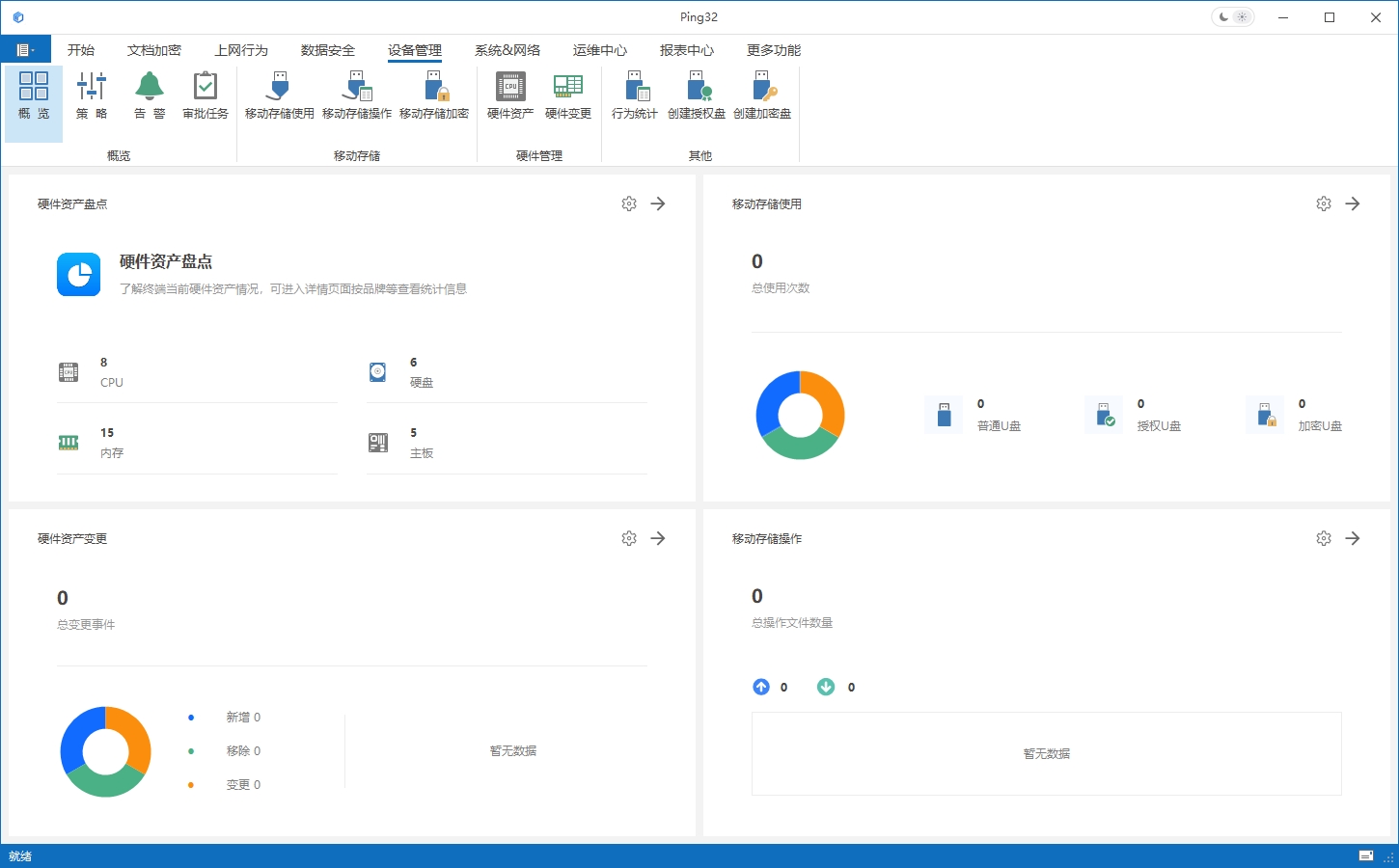
添加密钥
首先要添加秘钥,密钥是对移动存储设备加密、解密的KEY。密钥尽可能选择大于20位,且包含大小写字母、数字、特殊字符等较复杂的密钥。点击“密钥管理”,进入密钥管理界面,点击“添加”按钮,填写描述,密钥,确认密钥,支持显示密钥,填写完成后点击“确定”按钮,保存密钥。
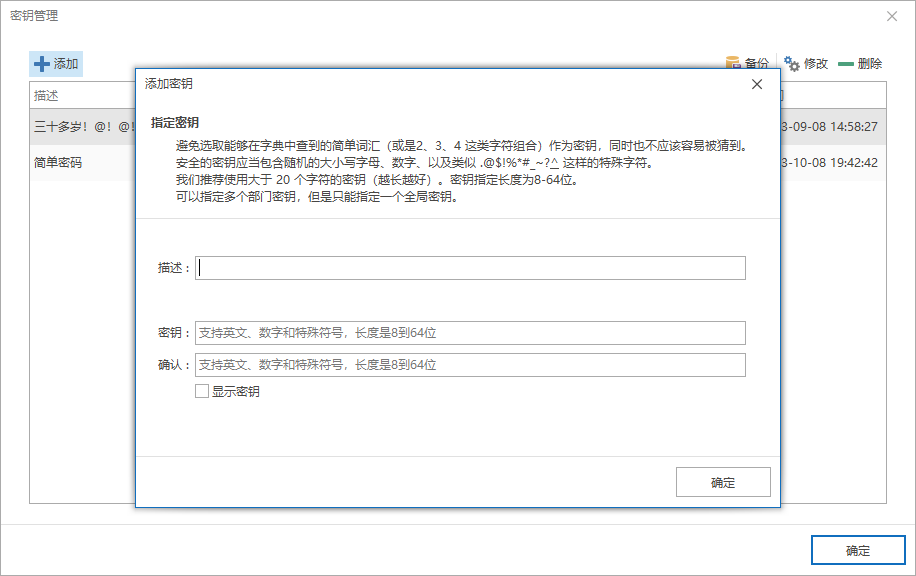
密钥支持备份、修改和删除,根据需求可添加多个密钥。若将密钥修改或者删除会影响到使用原有密钥加密过的移动设备,所以可以定期使用密钥管理的备份功能对当前密钥予以备份以备后期密钥更改或者删除导致移动存储无法解密使用的情况。
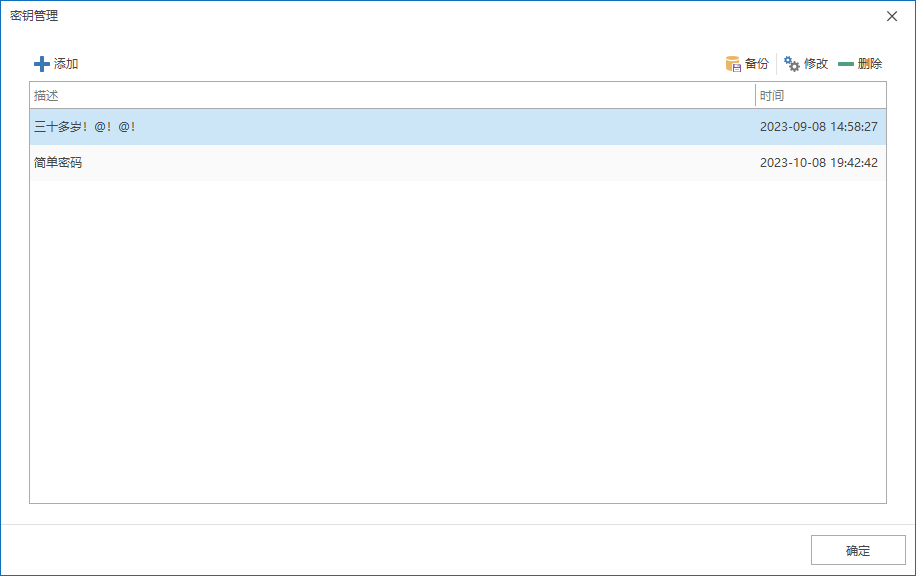
创建加密盘
将U盘插入管理端电脑,在设备管理界面点击“创建加密盘”,选择设备、密钥、加密算法、文件系统、哈希算法。创建加密设备过程中会将所有存储于当前设备的数据全部擦除,即格式化,点击创建等待提示完成即可创建一个加密盘。
可使用三种加密算法,AES加密算法、Serpent加密算法和Twofish加密算法。
根据所使用存储设备的文件系统选择是FAT文件系统或者NTFS文件系统。
可选择三种哈希算法,RIPEMD160算法、SHA-512算法和WHIRLPOOL算法。
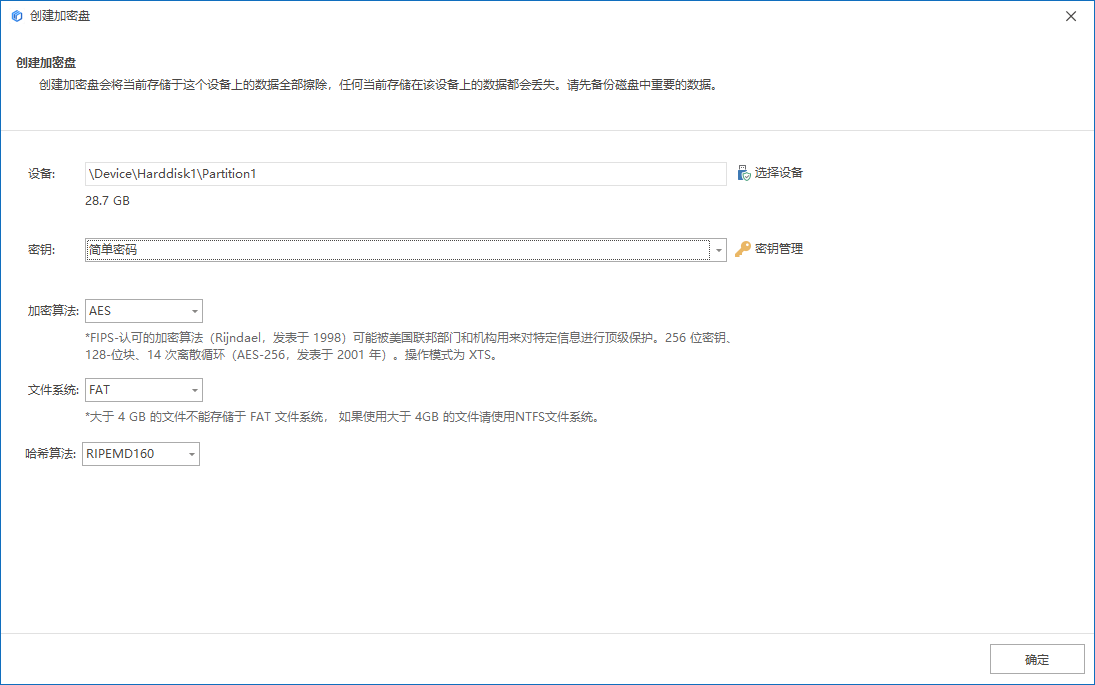
应用策略
在策略界面,选择终端后,点击加密设置的“参数设置”,点击添加按钮,选择终端可以解密的密钥,支持修改权限:完全控制或只读。如果是指定只读,则加密设备在指定终端可以打开,只可读取文件不能写入文件;如果指定完全控制则加密设备在指定终端既可打开也可写入。根据需求进行选择,点击“确定”。最后点击“应用”按钮,下发策略。
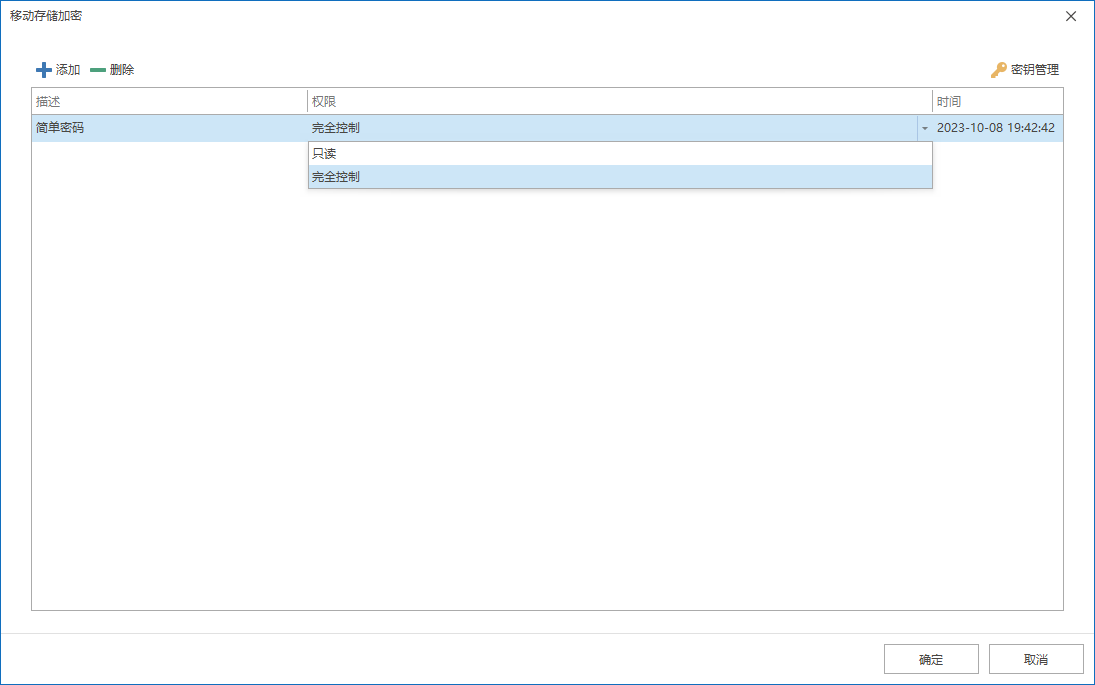
注意:
1.创建加密盘时会格式化U盘,务必确保U盘内没有重要数据。
2.加密U盘不能在非指定终端或者未安装客户端的终端上打开使用,如果加密设备想要在其他电脑上正常使用可采用格式化,格式化后的移动设备会还原成普通设备,可在所有终端上正常使用。
3.加密U盘与授权U盘是两个独立功能,加密后的U盘无法进行授权操作。